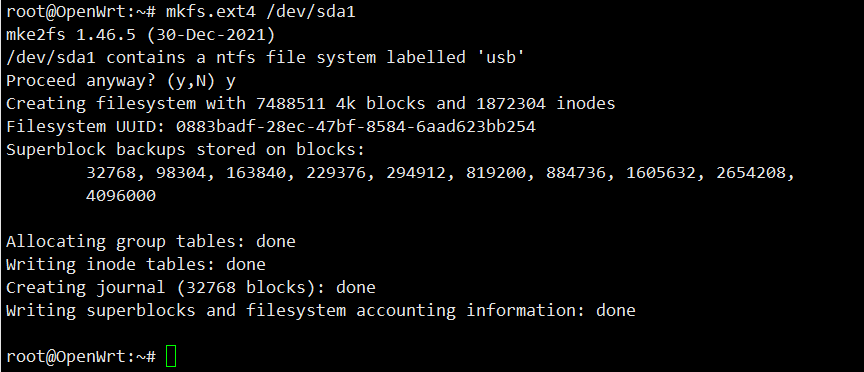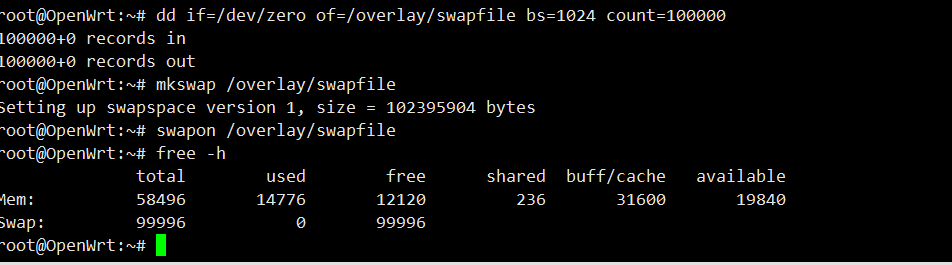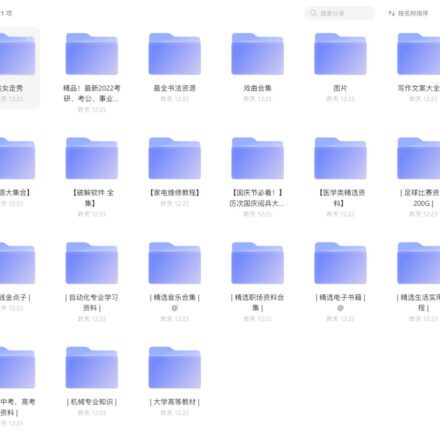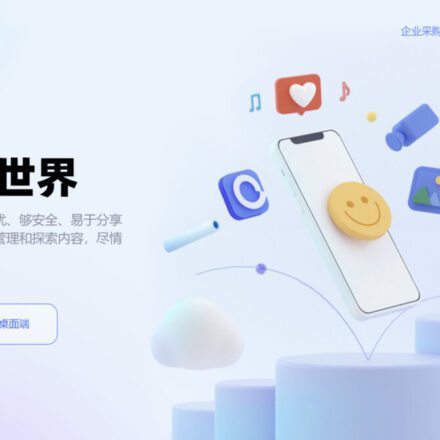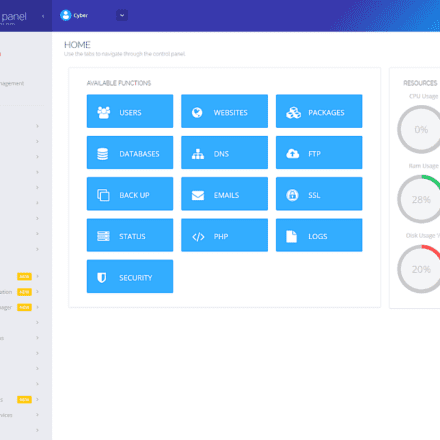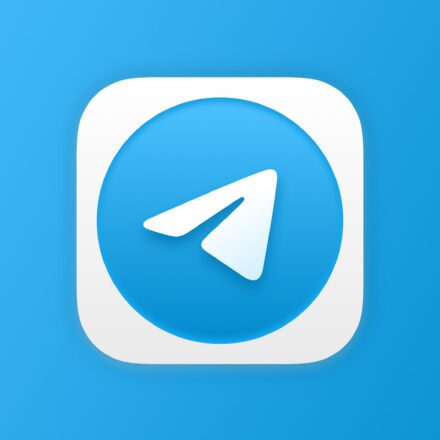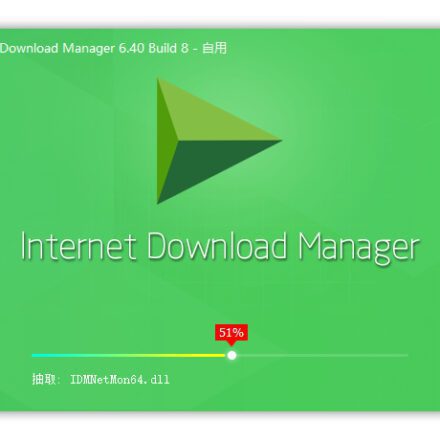우수한 소프트웨어와 실용적인 튜토리얼
GL.iNet 라우터 플래시, 최신 OpenWRT 시스템 설치
GL.iNet 라우터저렴한 가격, 뛰어난 성능, 그리고 U-boot 부팅으로 부팅이 끊기지 않는 시스템 플래싱 도구입니다. 초보자에게 더욱 적합합니다.
처음 공유기 시스템을 플래싱하기 시작했을 때는 좀 혼란스러웠습니다. 어떤 시스템이나 버전을 플래싱해야 할지 몰랐거든요! 나중에 좀 알아본 후, 나름의 방법을 찾아냈어요. 사실 공유기 플래싱은 생각보다 어렵지 않았어요!
라우터에는 내장형이 설치되어 있습니다.리눅스체계펌웨어라우터의 CPU가 다르기 때문에 시스템도 다릅니다. 예를 들어미디어텍(MediaTek.Inc)의 MT7660 시리즈 CPU를 사용하려면 MT7660을 지원하는 Linux 시스템 펌웨어를 플래시해야 합니다.
OpenWRT 펌웨어 시스템 다운로드 및 설치
먼저 보기GL.iNet 라우터CPU 모델의 경우 일반적으로 .bin 파일인 해당 Linux 시스템 펌웨어를 플래시해야 합니다.
공식 웹사이트에서 최신 펌웨어를 다운로드하세요.오픈WRT공식 웹사이트:https://openwrt.org/
2022년 10월 30일 기준으로 펌웨어 버전이 업그레이드되었습니다.오픈Wrt 22.03.2,OpenWrt 22.03.2 펌웨어를 다운로드하려면 클릭하세요업그레이드합니다. 다음은 OpenWrt 19.07을 예로 들어 설명합니다. 펌웨어 플래싱 방법도 비슷합니다. 최신 버전의 펌웨어를 다운로드하여 플래싱하세요.
펌웨어 다운로드 페이지로 이동하여 GL-에 적합한 펌웨어를 검색하세요.AR150라우터에 최신 펌웨어를 설치하세요.OpenWRT 시스템 펌웨어 다운로드 페이지로 들어가려면 클릭하세요.
펌웨어가 많으니 브라우저 페이지에서 Ctrl+F를 눌러 AR150을 검색하세요. 최신 펌웨어 다운로드는 326번째 줄에 있습니다.

19.07.2 펌웨어 업그레이드 주소:http://downloads.openwrt.org/releases/19.07.2/targets/ath79/generic/openwrt-19.07.2-ath79-generic-glinet_gl-ar150-squashfs-sysupgrade.bin
19.07.7 펌웨어 업그레이드 주소:http://downloads.openwrt.org/releases/19.07.7/targets/ath79/generic/openwrt-19.07.7-ath79-generic-glinet_gl-ar150-squashfs-sysupgrade.bin
22.03.2 펌웨어 업그레이드 주소:https://downloads.openwrt.org/releases/22.03.2/targets/ath79/generic/openwrt-22.03.2-ath79-generic-glinet_gl-ar150-squashfs-sysupgrade.bin
펌웨어를 다운로드한 후 라우터 플래싱을 시작하세요!
1단계: 라우터를 컴퓨터에 연결하세요
컴퓨터의 네트워크 카드를 192.168.1.2 게이트웨이 255.255.255.0으로 설정하면 다른 설정은 필요 없습니다.
네트워크 연결 페이지에서 설정하려는 네트워크 카드를 선택하고 속성을 마우스 오른쪽 버튼으로 클릭합니다.인터넷프로토콜 버전 4(TCP/IPv4) 속성, 수정 후 확인하세요!

이더넷 케이블을 사용하여 AR150 라우터의 LAN 포트에 연결하세요. LAN 포트임을 유의하세요. 또한, 컴퓨터 네트워크 카드 포트가 제대로 연결되어 있는지 확인하세요. IP 주소가 192.168.1.2인 네트워크 카드 포트여야 합니다.
~에 따르면창문키 + R을 눌러 실행 창으로 전환하고 ping 192.168.1.1 -t를 입력하세요.

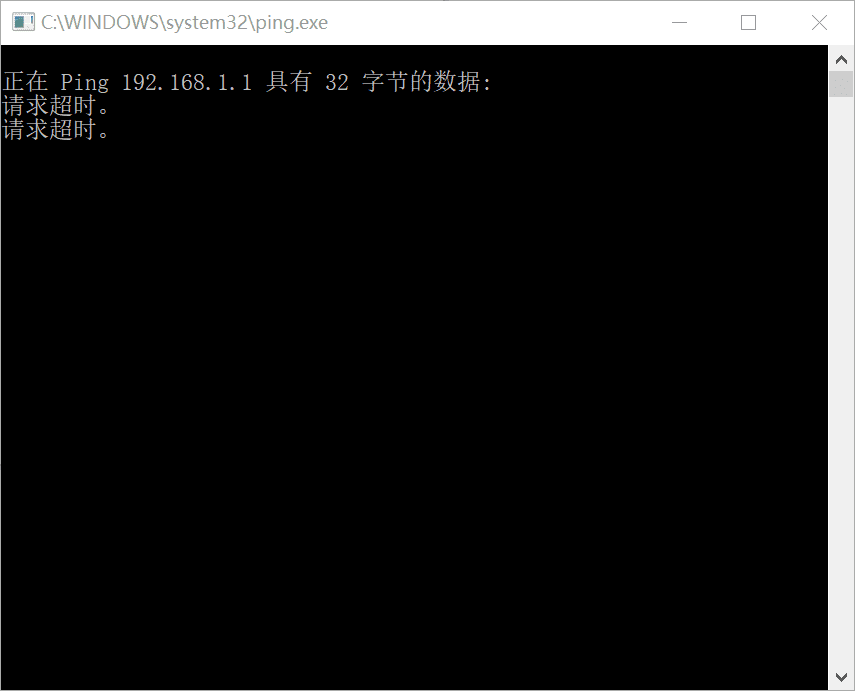
명령줄 창에서 라우터 IP 주소로 ping을 보낸 후 라우터 설정을 시작하세요. 몇 가지 팁이 있습니다. 처음에는 여러 번 시도했지만 실패했습니다.
공유기와 컴퓨터를 연결한 후에는 전원을 켜지 말고 공유기의 RESET 버튼을 길게 누르세요. RESET 버튼은 계속 누르고 있어야 하며, 떼지 마세요.
RESET 버튼을 누른 후 전원을 연결하세요. 녹색 표시등이 켜지고, 그 옆에 있는 빨간색 표시등이 규칙적으로 깜빡이기 시작합니다. 빨간색 표시등이 5번 깜빡이면 즉시 RESET 버튼에서 손을 떼세요. 복구가 완료되면 빨간색 표시등이 빠르게 여러 번 깜빡인 후 꺼지고 녹색 표시등은 계속 켜져 있습니다.
붉은색 불빛이 빠르게 깜빡인 후 꺼지면 화면의 주소 192.168.1.1에 ping을 보낼 수 있습니다.

2단계: 라우터에 OpenWRT 펌웨어를 플래싱합니다.
브라우저에서 http://192.168.1.1을 방문하면 u-boot 플래싱 페이지에 들어갈 수 있습니다.

파일 선택을 클릭하고 컴퓨터에 다운로드한 펌웨어 파일을 선택한 후 펌웨어 업데이트를 누릅니다.
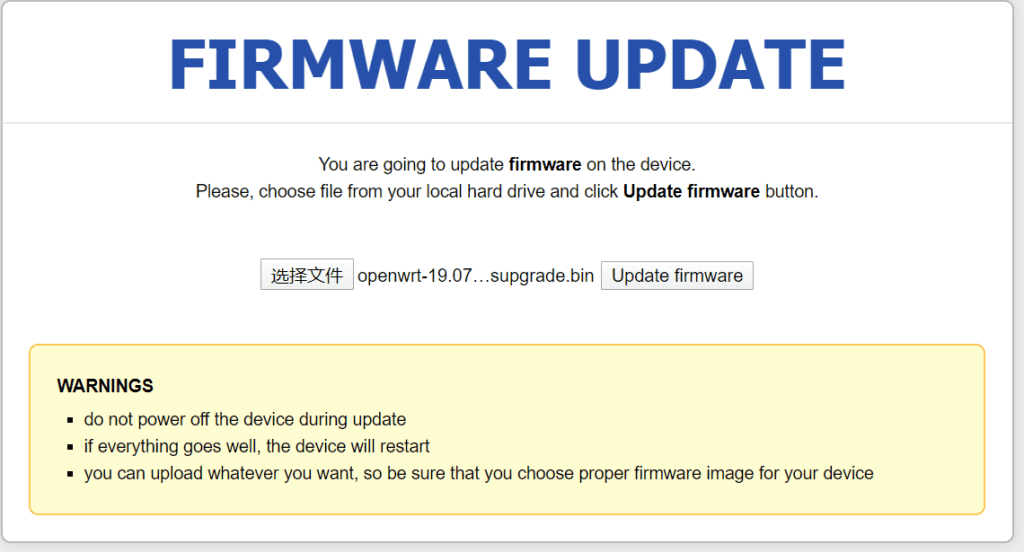
다음으로 2~3분 정도 기다리면 라우터 펌웨어 시스템이 플래시됩니다.
이것은 완전히 새로운 openwrt19.07 시스템입니다. 시스템 설치 후에도 설정해야 할 사항이 많습니다. 소프트웨어 패키지도 설치해야 합니다.
또한, 컴파일된 OpenWrt 펌웨어 시스템이 도입되었습니다.
이런 번거로움을 겪고 싶지 않다면 전문가가 편집한 사전 구성된 펌웨어 시스템도 있습니다.ar150의 소프트웨어 설치 공간은 비교적 작으며, 초보 수준의 기술 교류에만 사용됩니다. 다른 소프트웨어를 설치하려면 USB 저장 장치를 마운트해야 합니다.
Lean의 OpenWrt R9.3.7
소스 코드는 Lean에서 가져왔습니다. github 주소:https://github.com/coolsnowwolf/lede
로그인 정보: 192.168.10.1 사용자 이름: root 비밀번호: password (플래싱 방법과 관련이 있는 것 같습니다. 저는 원래 uboot를 사용하여 플래싱했고 주소는 192.168.1.1입니다.)
퍼티를 사용하거나엑스쉘라우터에 연결되면 다음을 입력하세요.
에코 0xDEADBEEF > /etc/config/google_fu_mode
숨겨진 기능을 활성화한 효과는 다음 그림(USB150 버전의 스크린샷)에서 확인할 수 있습니다.

도움이 필요한 사람들과 사심없이 공유하기 위해 개인적으로는 아직 사용하지 않았지만 커뮤니티의 친구가 필요하다고 메시지를 남겨서 편집했습니다.
라우터 모델: GL-inet AR150 AR300M MT300N
참고: AR150 칩은 AR9331, AR300M은 AR9531, MT300N은 7628NN입니다.
기본 기능은 그림에 나와 있습니다. 여러 GL-inet 라우터의 로지 테마 버전을 컴파일했습니다. 도움이 필요한 분들은 다운로드하실 수 있습니다.
네트워크 디스크 링크: https://pan.baidu.com/s/1nTqQ-NLqtp0PAHOOqzR7CA
추출 코드: avq9
OpenWrt를 사용하여 USB를 마운트하고 USB 드라이브에 소프트웨어를 설치하는 방법
USB 마운트에 대한 공식 문서를 참조하세요.https://openwrt.org/docs/guide-user/storage/usb-drives-quickstart
라우터의 메모리가 작고 설치 공간이 크지 않은 경우 다음을 고려해 볼 수 있습니다.USB 플래시 드라이브USB 플래시 드라이브에 소프트웨어 패키지를 설치하면 시스템 저장소로 소프트웨어의 크기에 대해 걱정할 필요가 없습니다.
먼저 소프트웨어 목록을 업데이트해야 합니다.
1단계: USB를 마운트하기 위해 필요한 소프트웨어 설치
설치하다 kmod-usb-ohci USB 칩 드라이버.kmod-usb2,kmod-usb3 USB2.0, USB3.0 드라이버.kmod-usb-storage,kmod-usb-storage-extraUSB,kmod-usb-storage-uas저장 드라이버.블록 마운트,막힌프로그램을 마운트합니다(설치가 완료되면 재시작 후 LuCI 인터페이스의 시스템 아래에 마운트 지점 옵션이 나타납니다).
kmod-fs-ext4,kmod-fs-vfat,NTFS-3G,kmod-fs-ntfs이러한 기능에는 ext4 파티션 형식 지원, FAT 파티션 형식 지원, NTFS 파티션 형식 지원이 있습니다.kmod-fs-ntf이는 NTFS의 커널 드라이버입니다.
설치할 소프트웨어:
- kmod-usb-ohci
- kmod-usb2
- kmod-usb3
- kmod-usb-코어
- kmod-usb-storage
- kmod-usb-storage-extras
- kmod-usb-storage-uas
- 블록 마운트
- 막힌
- kmod-fs-msdos
- kmod-fs-ext4
- kmod-fs-vfat
- kmod-fs-ntfs
- NTFS-3G
- e2fsprogs
- cfdisk
- hd-idle
- luci-i18n-hd-idle-zh-cn
- 스마트몬툴스
시스템 운영 인터페이스나 SSH를 통해 라우터에 설치할 수 있습니다. 설치가 완료되면 라우터를 다시 시작하세요.
opkg 업데이트 opkg 설치 kmod-usb-ohci kmod-usb2 kmod-usb3 kmod-usb-core kmod-usb-storage kmod-usb-storage-extras kmod-usb-storage-uas 블록 마운트 blockd opkg 설치 kmod-fs-msdos kmod-fs-ext4 kmod-fs-vfat kmod-fs-ntfs ntfs-3g e2fsprogs cfdisk hd-idle luci-i18n-hd-idle-zh-cn smartmontools
2단계: 마운트 지점 설정
먼저 USB 드라이브를 포맷하고 ext4로 변환한 후, 라우터에 SSH로 접속하여 명령을 사용하여 USB 드라이브를 ext4로 포맷합니다. e2fsprogs를 설치하지 않은 경우, USB 드라이브를 포맷하려면 e2fsprogs를 설치해야 합니다. /dev/ 디렉터리에서 USB 드라이브를 확인할 수 있습니다. USB 드라이브에 파티션이 하나만 있는 경우, OpenWrt 시스템은 자동으로 /dev/sda1로 인식합니다.
ls -al /dev/sd* mkfs.ext4 /dev/sda1 block detect | uci import fstab uci set fstab.@mount[0].enabled='1' && uci set fstab.@global[0].anon_mount='1' && uci commit fstab /sbin/block mount && service fstab enable # 설정이 완료되면 라우터를 재부팅합니다.
새로운 마운트 지점을 만듭니다
Openwrt의 LUCI 인터페이스에서 시스템->마운트 지점, 자동 로드 구성에서 마운트 지점의 "추가"를 클릭하고 UUID를 사용하여 마운트하면 재시작 후 항상 올바른 부팅 하드 디스크가 마운트됩니다. 이렇게 하면 USB 플래시 드라이브의 자동 마운트를 구성할 수 있습니다. 마운트 지점으로 "/overlay"를 선택하고 확인 후 "저장 및 적용"을 클릭합니다.

라우터를 재시작하면 USB 디스크가 성공적으로 마운트됩니다. 마운트된 파일 시스템에서 /dev/sda1이 /overlay에 마운트된 것을 확인할 수 있습니다.
시스템이 U 디스크 시스템 모드로 전환됩니다. 이 시점에는 시스템이 공장 초기화되어 있습니다. 필요한 소프트웨어 소스와 소프트웨어 패키지를 다시 설치해야 합니다. U 디스크 시스템, LUCI 관리 인터페이스, Linux 시스템에 소프트웨어를 설치합니다. 모두 정상적으로 설치됩니다.

스왑 파티션과 관련하여, 마운트 지점을 구성한 후 부모 시스템에 스왑 파일(swapfile)을 생성하여 스왑 파티션으로 사용할 수 있습니다. 그런 다음 USB 플래시 드라이브를 재시작하고 새 하위 시스템으로 진입하세요.
스왑 파티션 활성화
USB 디스크의 하위 시스템에서 마운트 지점 관련 소프트웨어를 다시 설치한 후, 라우터에 SSH를 실행하여 시스템에 200MB 크기의 스왑 파일을 스왑 파티션으로 생성하세요. 스왑 파티션을 생성할 때는 시간이 다소 소요될 수 있습니다.
라우터에 SSH를 실행하고 다음 명령을 입력하여 새로운 스왑 파티션을 만듭니다.
#새로운 스왑 파일 스왑 파티션 만들기 dd if=/dev/zero of=/overlay/swap bs=1M count=500 #생성이 성공했는지 확인 du -sh /overlay/swap ls -lh /overlay/swap #권한 부여 chmod 600 /overlay/swap #스왑 파일을 스왑 공간으로 설정 mkswap /overlay/swap #스왑 공간 swapon /overlay/swap 활성화 #스왑 파티션을 추가할지 여부 확인 free -h #명령어가 설치되어 있지 않으면 먼저 sudo 명령을 설치해야 합니다 okpg install sudo #자동 시작 설정 echo '/overlay/swap swap swap sw 0 0' | sudo tee -a /etc/fstab
스왑 파티션을 삭제하려면 먼저 스왑 파티션을 끈 다음 삭제해야 합니다.
스왑오프 /오버레이/스왑 rm /오버레이/스왑
스왑 파티션 구성
OpenWrt 관리 페이지에서 시스템 -> 탑재 지점, 스왑 파티션 -> 추가를 클릭하고 장치에서 사용자 정의를 선택한 다음 위에서 생성한 스왑 파일을 입력합니다. /오버레이/스왑 , 위의 사용 옵션을 체크하고, 애플리케이션을 저장하세요.


재시작 후 가상 메모리의 스왑 영역이 적용되지 않고 free -m으로 스왑 파티션이 표시되지 않는 경우, LUCI 인터페이스에서 시스템 > 시작 항목 > 로컬 시작 스크립트를 클릭하고 스왑 파티션을 활성화하는 명령을 추가할 수 있습니다.
스왑온/오버레이/스왑
좋습니다. 이제 USB 드라이브를 마운트하고 스왑 파티션을 설정하는 작업이 완료되었습니다.
"NTFS", "FAT32", "exFAT" 및 파일 시스템의 차이점
FAT32
32비트 파일 할당 테이블(FAT)은 "FAT32"라고 합니다. 비트 수에 따라 "FAT16"과 "FAT12"도 있지만, 요즘 주요 FAT는 32비트입니다.
이 파일 시스템은 주로 Windows 98/Me에서 사용되었지만, 이후 운영 체제에서도 계속 지원됩니다. 최신 버전의 Windows 11에서 사용할 수 있으며, MacOS 및 Linux와 같은 다른 운영 체제에서도 사용할 수 있습니다.
"64GB" USB 플래시 드라이브를 "FAT32"로 포맷하면 Windows 사양에 따라 최대 "32GB"까지만 인식합니다. "FAT32" 표준에 따르면 2TB까지 지원하지만, Windows에서 32GB보다 큰 용량의 저장 장치를 포맷하려면 타사 포맷 프로그램을 사용해야 합니다.
NTFS
NT 파일 시스템[NTFS]은 Windows NT 시리즈의 표준 파일 시스템이며 현재 Windows의 주류 파일 시스템입니다.
NT 시스템이기 때문에 Windows NT 이상의 운영체제(2000/XP 이상)에서는 사용할 수 있지만, Windows 95, Windows 98 등에서는 사용할 수 없습니다.
NTFS는 이론적으로 2 64 -1 클러스터 볼륨(최대 16 EB)을 관리할 수 있지만, 이는 컴퓨터 성능에 따라 제한됩니다.
하지만 2048KB 클러스터 크기의 경우 Windows 10 버전 1709 이상은 최대 8페타바이트(PB)(및 파일 크기)를 지원합니다. "페타"는 "테라"보다 1,000배 더 큽니다. 초차원 기능도 지원하지만 제한적입니다.
일부 새로운 녹음 장치는 "4KB" 섹터 크기를 지원하는데, 이를 통해 운영 체제와 저장 장치가 모두 기본적으로 4K를 지원하는 경우 더 큰 장치를 보다 효율적으로 관리할 수 있습니다.
exFAT
exFAT [Extended File Allocation Table]는 기존 FAT를 기반으로 개선된 파일 시스템입니다.
USB 플래시 드라이브, SD 카드와 같은 플래시 장치에 최적화된 파일 시스템입니다.
가장 큰 장점은 대용량 디스크와 파일 크기를 지원한다는 것입니다. 최신 Windows를 사용하는 경우 "최대 512TB의 볼륨"과 "최대 128PiB의 파일"을 지원하므로 일반적인 사용에는 실질적인 제한이 거의 없다고 볼 수 있습니다.
외장 HDD/SSD(확장 드라이브 등)를 이동 없이 컴퓨터에서 사용하려면 "NTFS"로 설정하면 됩니다. 연결 시 "NTFS" 대신 "exFAT"으로 포맷하면 데이터를 더 효율적으로 관리할 수 있습니다.
하지만 FAT라는 이름에도 불구하고, exFAT는 일반 FAT32와 호환되지 않으므로 FAT32만 지원하는 기기에서는 사용할 수 없습니다.
"exFAT"는 Apple의 MacOS와도 호환되므로 Windows와 Mac에서 저장 장치를 공유하는 경우 "exFAT"가 가장 유력한 후보입니다.
NTFS인 경우 MacOS에서 제대로 읽히지 않을 수 있습니다. "FAT32"도 지원하지만, 예상대로 데이터 용량 제한이 엄격하므로 대용량 데이터를 다루는 경우 "exFAT"이 안전한 선택입니다.
OpenWrt 운영 체제 구성
다음으로, openwrt19.07 공식 버전을 설치하세요. openwrt19.07 시스템 설치가 완료되면 시스템에 로그인하세요. 브라우저에 http://192.168.1.1을 입력하여 시스템 로그인 인터페이스로 들어가세요.

사용자 이름 root의 기본 비밀번호는 비어 있습니다. 관리 인터페이스에 로그인하려면 '로그인'을 클릭하세요.
openwrt19.07 시스템 관리 인터페이스에 접속한 후 첫 번째 단계는 비밀번호를 설정하는 것입니다. 시스템 인터페이스는 여전히 영어로 되어 있으므로 언어 팩을 다운로드해야 합니다.
[시스템]에서 [관리]를 클릭하여 비밀번호 설정 인터페이스로 이동한 후, [비밀번호] 뒤에 설정할 비밀번호를 입력하고, 다시 한 번 입력하여 비밀번호를 확인합니다. [저장]을 클릭하여 저장합니다.

원격 도구를 사용하여 라우터 시스템에 로그인하고 passwd 명령을 사용하여 비밀번호를 변경할 수도 있습니다.
상위 라우터의 네트워크 케이블을 AR150의 WAN 포트에 꽂고 네트워크 케이블이 인터넷에 연결될 수 있는지 확인하세요.
예를 들어, 집에 Huawei 공유기가 있다면, Huawei 공유기의 LAN 포트와 AR150의 WAN 포트를 이더넷 케이블을 사용하여 연결하세요. IP 주소는 기본적으로 DHCP를 통해 Huawei 공유기의 인트라넷 IP를 할당받습니다.
다음 단계는 언어 팩을 설치하는 것입니다. [시스템]에서 [소프트웨어]를 클릭하여 소프트웨어 설치 인터페이스로 들어갑니다. [목록 업데이트]를 클릭합니다.

국내 소프트웨어 소스 설치
이제 소프트웨어 소스를 업데이트하기 시작합니다. OpenWRT 소프트웨어 소스가 모두 해외에 있어서 속도가 매우 느립니다. 목록을 업데이트하는 데 반나절이 걸립니다. 다행히 중국에는 OpenWRT 소프트웨어 소스 미러 사이트가 있는데, 유명 대학의 미러 사이트입니다. 충돌 걱정은 없습니다!
대신 국내 소프트웨어 소스의 미러 업데이트 주소를 사용하세요. ConfigureOPKG를 클릭하고 opkg/distfeeds.conf 파일의 내용을 삭제하세요.

국내 소프트웨어 소스를 여기에 복사합니다.
청화대학교 openwrt 19.07.2 소프트웨어 소스
src/gz openwrt_core https://mirrors.tuna.tsinghua.edu.cn/openwrt/releases/19.07.2/targets/ath79/generic/packages src/gz openwrt_kmods https://mirrors.tuna.tsinghua.edu.cn/openwrt/releases/19.07.2/targets/ath79/generic/kmods/4.14.171-1-b84a5a29b1d5ae1dc33ccf9ba292ca1d src/gz openwrt_base https://mirrors.tuna.tsinghua.edu.cn/openwrt/releases/19.07.2/packages/mips_24kc/base src/gz openwrt_luci https://mirrors.tuna.tsinghua.edu.cn/openwrt/releases/19.07.2/packages/mips_24kc/luci src/gz openwrt_packages https://mirrors.tuna.tsinghua.edu.cn/openwrt/releases/19.07.2/packages/mips_24kc/packages src/gz openwrt_routing https://mirrors.tuna.tsinghua.edu.cn/openwrt/releases/19.07.2/packages/mips_24kc/routing src/gz openwrt_telephony https://mirrors.tuna.tsinghua.edu.cn/openwrt/releases/19.07.2/packages/mips_24kc/telephony
"저장"을 클릭한 후 "목록 업데이트"를 클릭하여 소프트웨어 소스를 업데이트합니다. 이제 국내 소프트웨어 소스를 사용하여 소프트웨어 패키지를 설치할 수 있습니다.
4.14.171-1-342af9e4f67b3447c53216ab8e3b12a1과 4.14.171-1-b84a5a29b1d5ae1dc33ccf9ba292ca1d는 서로 다른 커널 버전입니다. 소프트웨어 설치 중 커널 오류가 발생하면 해당 소프트웨어 소스를 변경하세요! 다음은 유명 대학의 또 다른 소프트웨어 소스입니다. 시스템 커널에 맞게 선택하여 사용하세요.
청화대학교 openwrt 21.02.1 소프트웨어 소스
소프트웨어 소스 주소:https://mirrors.tuna.tsinghua.edu.cn/openwrt/releases/
src/gz openwrt_core https://mirrors.tuna.tsinghua.edu.cn/openwrt/releases/21.02.1/targets/ath79/generic/packages src/gz openwrt_kmods https://mirrors.tuna.tsinghua.edu.cn/openwrt/releases/21.02.1/targets/ath79/generic/kmods/5.4.154-1-79c5dc6db69102eb2943a96b9bec8b63 src/gz openwrt_base https://mirrors.tuna.tsinghua.edu.cn/openwrt/releases/21.02.1/packages/mips_24kc/base src/gz openwrt_luci https://mirrors.tuna.tsinghua.edu.cn/openwrt/releases/21.02.1/packages/mips_24kc/luci src/gz openwrt_packages https://mirrors.tuna.tsinghua.edu.cn/openwrt/releases/21.02.1/packages/mips_24kc/packages src/gz openwrt_routing https://mirrors.tuna.tsinghua.edu.cn/openwrt/releases/21.02.1/packages/mips_24kc/routing src/gz openwrt_telephony https://mirrors.tuna.tsinghua.edu.cn/openwrt/releases/21.02.1/packages/mips_24kc/telephony
중국과학기술대학교 OpenWRT 19.07.2 소프트웨어 소스
소프트웨어 소스 주소:https://mirrors.ustc.edu.cn/openwrt/releases/
src/gz openwrt_core https://mirrors.ustc.edu.cn/lede/releases/19.07.2/targets/ar71xx/generic/packages src/gz openwrt_kmods https://mirrors.ustc.edu.cn/lede/releases/19.07.2/targets/ar71xx/generic/kmods/4.14.171-1-342af9e4f67b3447c53216ab8e3b12a1 src/gz openwrt_base https://mirrors.ustc.edu.cn/lede/releases/19.07.2/packages/mips_24kc/base src/gz openwrt_luci https://mirrors.ustc.edu.cn/lede/releases/19.07.2/packages/mips_24kc/luci src/gz openwrt_packages https://mirrors.ustc.edu.cn/lede/releases/19.07.2/packages/mips_24kc/packages src/gz openwrt_routing https://mirrors.ustc.edu.cn/lede/releases/19.07.2/packages/mips_24kc/routing src/gz openwrt_telephony https://mirrors.ustc.edu.cn/lede/releases/19.07.2/packages/mips_24kc/telephony
Coolsoft OpenWRT 소프트웨어 소스
ssh에서 CoolSoft 소프트웨어 소스를 설치하고, CoolSoft 인증서를 다운로드하여 설치하세요!
wget -O kuoruan-public.key http://openwrt.kuoruan.net/packages/public.key opkg-key kuoruan-public.key 추가
다음 coolsoft 소프트웨어 소스 코드를 openwrt 백그라운드에 추가하고 사용자 정의 소프트웨어 소스에 추가합니다.
src/gz kuoruan_packages https://openwrt.kuoruan.net/packages/releases/mips_24kc/ src/gz kuoruan_universal https://openwrt.kuoruan.net/packages/releases/all/
때로는 소프트웨어 소스 전환 과정에서 소프트웨어를 업데이트할 수 없다는 오류가 발생할 수 있습니다.
수집된 오류: opkg_conf_load: /var/lock/opkg.lock을 잠글 수 없습니다: 리소스를 일시적으로 사용할 수 없습니다.
"/var/lock/opkg.lock을 잠글 수 없습니다"에 대한 해결책:
echo "네임서버 114.114.114.114">/tmp/resolv.conf rm -f /var/lock/opkg.lock opkg 업데이트

Fat House Garden 소프트웨어 소스 v21.02.1
openwrt 기본 소프트웨어 소스
src/gz openwrt_core https://downloads.openwrt.org/releases/21.02.1/targets/ath79/generic/packages src/gz openwrt_kmods https://downloads.openwrt.org/releases/21.02.1/targets/ath79/generic/kmods/5.4.154-1-79c5dc6db69102eb2943a96b9bec8b63 src/gz openwrt_base https://downloads.openwrt.org/releases/21.02.1/packages/mips_24kc/base src/gz openwrt_luci https://downloads.openwrt.org/releases/21.02.1/packages/mips_24kc/luci src/gz openwrt_packages https://downloads.openwrt.org/releases/21.02.1/packages/mips_24kc/packages src/gz openwrt_routing https://downloads.openwrt.org/releases/21.02.1/packages/mips_24kc/routing src/gz openwrt_telephony https://downloads.openwrt.org/releases/21.02.1/packages/mips_24kc/telephony
피드 소스 주소를 수정하세요:
cp /etc/opkg/distfeeds.conf /etc/opkg/distfeeds.conf_bak sed -i 's/downloads.openwrt.org\/releases/repository.pangzhai.xyz/g' /etc/opkg/distfeeds.conf
OPKG 구성에서 다음 내용을 /etc/opkg/distfeeds.conf로 복사하고 버전 번호에 주의하세요.

src/gz openwrt_core https://repository.pangzhai.xyz/v21.02.1/targets/ath79/generic/packages src/gz openwrt_kmods https://downloads.openwrt.org/releases/21.02.1/targets/ath79/generic/kmods/5.4.154-1-79c5dc6db69102eb2943a96b9bec8b63 src/gz openwrt_base https://repository.pangzhai.xyz/v21.02.1/packages/mips_24kc/base src/gz openwrt_kenzo https://repository.pangzhai.xyz/v21.02.1/packages/mips_24kc/kenzo src/gz openwrt_luci https://repository.pangzhai.xyz/v21.02.1/packages/mips_24kc/luci src/gz openwrt_packages https://repository.pangzhai.xyz/v21.02.1/packages/mips_24kc/packages src/gz openwrt_routing https://repository.pangzhai.xyz/v21.02.1/packages/mips_24kc/routing src/gz openwrt_small https://repository.pangzhai.xyz/v21.02.1/packages/mips_24kc/small src/gz openwrt_telephony https://repository.pangzhai.xyz/v21.02.1/packages/mips_24kc/telephony
#라우터에 공개 키 추가 cd /tmp/ wget https://repository.pangzhai.xyz/public_key/pangzhai.pub opkg-key add pangzhai.pub #공개 키가 추가되면 목록 opkg update를 업데이트합니다.
소프트웨어 소스가 설치되었습니다. passwall2 소프트웨어를 설치하고 사용해 보겠습니다.
opkg list | grep passwall2 opkg install luci-app-passwall2 opkg install luci-i18n-passwall2-zh-cn
필요한 소프트웨어는 openwrt 관리 인터페이스에 설치하거나 SSH 라우터에 설치할 수 있습니다. 개인적으로는 라우터에 설치하는 것이 더 안전하다고 생각합니다. 프런트 데스크에 대용량 소프트웨어를 설치하면 시간 초과가 발생하고 오류가 발생할 수 있습니다.
Openwrt 21.02.1 소프트웨어 저장소: https://repository.pangzhai.xyz/v21.02.1/packages/mips_24kc/
소프트웨어 저장소:https://op.supes.top/packages/
LUCI 중국어 언어 팩 설치
opkg 업데이트 opkg 설치 boost opkg 설치 boost-system opkg 설치 boost-date_time opkg 설치 boost-program_options opkg 설치 coreutils-base64 opkg 설치 coreutils-nohup opkg 설치 libltdl7 opkg 설치 liblua5.1.5 opkg 설치 liblua5.3-5.3 opkg 설치 kmod-nft-compat
필터:에 설치할 소프트웨어 패키지 이름을 입력하면 시스템이 소프트웨어 소스에서 해당 소프트웨어를 자동으로 검색합니다. Openwrt는 현재 제거되었습니다.브이투레이v2ray 소프트웨어 패키지는 CoolSoft에 설치할 수 있습니다. 먼저 설치하세요.중국어 언어 팩언어 팩입니다. 필터:에 luci-i18n-base-zh-cn을 입력하거나, zh를 입력하여 설치할 언어 팩을 검색한 후 '설치'를 클릭하세요.

설치를 클릭하여 언어 팩을 설치합니다.
중국어 언어 팩이 성공적으로 설치되었습니다. 언어 팩 설치 후 인터페이스를 새로 고치면 중국어로 표시됩니다. 시스템 - 시스템 - 일반 설정을 클릭하세요.
시스템 시간 및 시간대 설정
라우터의 시간을 현지 시간과 동기화하려면 "NTP 서버와 동기화"를 클릭하세요. 호스트 이름을 사용자 지정하고, 라우터 운영 체제의 시간대를 수정하고, 아시아/상하이를 선택한 후 저장하고 적용할 수도 있습니다.

소프트웨어로 돌아가서 업데이트에서 업데이트해야 할 소프트웨어 패키지를 찾으세요. 소프트웨어를 수동으로 업데이트하고 소프트웨어 패키지 뒤의 "업그레이드"를 클릭하세요. 각 소프트웨어 패키지가 최신 상태인지 확인하세요.

모든 소프트웨어 패키지를 업데이트한 후 기본적으로 꺼져 있는 무선 WIFI를 켜세요. WIFI 이름과 비밀번호를 설정한 후 v2ray를 설치하세요. 시스템이 v2ray 다운로드를 지원하지 않으므로 수동으로 다운로드하여 설치해야 합니다. 수동 설치는 시스템에 로그인해야 하며, 시스템에 로그인하려면 SSH가 필요합니다.
원격 연결을 사용하세요ssh 도구예를 들어 putty, xshell 등이 있습니다.

라우터 시스템 인터페이스에 성공적으로 로그인했습니다. 다음은 Linux 시간입니다. OpenWRT의 Linux 시스템 명령은 기본적으로 동일합니다. 설치 명령센토스yum과 dnf가 있고, openwrt에는 opkg가 있습니다.

FTP 서버 설치
다음으로 FTP를 사용할 수 있습니다. FTP 도구를 사용하여 연결하면 오류 메시지가 나타납니다.
시스템에 SFTP 소프트웨어 패키지가 없는 것으로 나타났습니다. 관리 백엔드로 돌아가 소프트웨어에 SFTP 서버 소프트웨어 패키지를 설치하세요. SFTP를 입력하여 해당 소프트웨어 패키지가 있는지 확인하세요.

openssh-sftp-server 패키지를 찾았습니다. 설치 후 FTP 서비스가 정상 작동하고 연결됩니다. FTP는 22번 포트를 통해 SFTP로 연결됩니다. 이 포트를 잘못 사용하지 않도록 주의하세요.
이제 Openwrt 라우터의 구성이 끝났으며 다음 단계는 다양한 소프트웨어 패키지를 설치하는 것입니다.